如何设置服务器远程管理账号?
服务器远程管理账号设置

背景介绍
在现代企业环境中,服务器通常被寄存在专门的数据中心或机房中,这些地点可能距离企业办公地点较远,远程管理服务器的能力变得至关重要,通过远程管理,系统管理员可以在任何时间、任何地点对服务器进行维护和操作,极大地提高了工作效率和灵活性,本文将详细介绍如何在Windows Server上设置远程管理账号,包括创建用户账户、开启远程桌面服务、增加账户权限以及实现远程连接等步骤。
创建远程访问账号
打开控制面板:点击“开始”菜单,选择“控制面板”。
进入用户账户设置:在控制面板中,找到并点击“用户账户”,然后选择“管理其他账户”。
添加新用户:点击“添加新账户”,根据提示输入用户名、密码和密码提示信息,完成输入后,点击“下一步”,直到账户创建成功。
| 步骤 | 描述 | 操作 |
| 1 | 打开控制面板 | 点击“开始”菜单,选择“控制面板” |
| 2 | 进入用户账户设置 | 在控制面板中,找到并点击“用户账户” |
| 3 | 管理其他账户 | 选择“管理其他账户” |
| 4 | 添加新用户 | 点击“添加新账户”,输入所需信息并完成创建 |
开启远程桌面服务
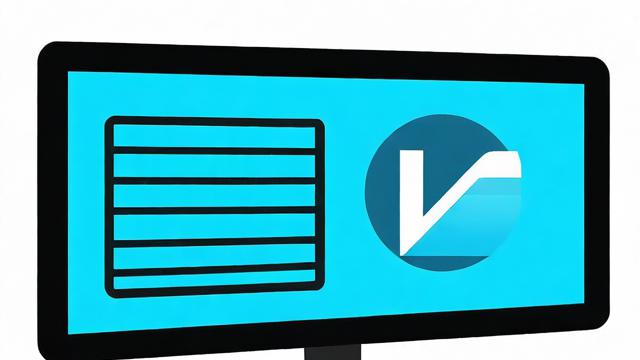
打开系统属性:在控制面板中,找到并点击“系统和安全”,然后选择“系统”。
启用远程桌面:在系统属性窗口中,点击“远程”选项卡,勾选“允许远程连接到此计算机”,此时会弹出防火墙提示,点击“确定”以确认更改。
配置防火墙:确保防火墙允许远程桌面连接(默认使用端口3389),如果需要,手动添加入站规则以允许该端口的流量。
| 步骤 | 描述 | 操作 |
| 1 | 打开系统属性 | 点击“系统和安全”,选择“系统” |
| 2 | 启用远程桌面 | 在系统属性窗口中,点击“远程”选项卡,勾选“允许远程连接到此计算机” |
| 3 | 配置防火墙 | 确保防火墙允许通过端口3389的流量 |
增加账户权限
打开本地安全策略:按Win+R键,输入secpol.msc并回车,打开本地安全策略编辑器。
配置用户权限分配:在本地安全策略编辑器中,依次展开“本地策略” > “用户权限分配”,然后在右侧找到并双击“允许通过远程桌面服务登录”。
添加用户:在弹出的窗口中,点击“添加用户或组”,输入之前创建的用户名,点击“检查名称”以验证,确认无误后点击“确定”。
| 步骤 | 描述 | 操作 |
| 1 | 打开本地安全策略 | 按Win+R键,输入secpol.msc并回车 |
| 2 | 配置用户权限分配 | 在本地安全策略编辑器中,导航到“本地策略” > “用户权限分配”,找到并双击“允许通过远程桌面服务登录” |
| 3 | 添加用户 | 点击“添加用户或组”,输入之前创建的用户名,点击“检查名称”以验证,确认无误后点击“确定” |

远程连接
使用远程桌面连接工具:在客户端电脑上,按Win+R键,输入mstsc并回车,打开远程桌面连接工具。
输入服务器信息:在远程桌面连接窗口中,输入服务器的IP地址或主机名,然后点击“连接”。
输入凭据:在弹出的登录窗口中,输入之前创建的用户名和密码,点击“确定”即可建立远程连接。
| 步骤 | 描述 | 操作 |
| 1 | 使用远程桌面连接工具 | 按Win+R键,输入mstsc并回车 |
| 2 | 输入服务器信息 | 在远程桌面连接窗口中,输入服务器的IP地址或主机名,然后点击“连接” |
| 3 | 输入凭据 | 在弹出的登录窗口中,输入之前创建的用户名和密码,点击“确定” |
常见问题与解答
问题1:如何修改远程桌面服务的数量限制?
答案:可以通过修改注册表来调整远程桌面服务的最大连接数,具体步骤如下:
1、按Win+R键,输入regedit并回车,打开注册表编辑器。
2、导航到HKEY_LOCAL_MACHINE\System\CurrentControlSet\Control\Terminal Server\WinStations\RDP-Tcp。
3、找到名为MaxConnections的DWORD值,双击编辑其数值数据,输入所需的最大连接数(例如200),然后点击“确定”。
4、关闭注册表编辑器并重启服务器以使更改生效。
问题2:如何解决远程桌面连接时出现“由于没有远程桌面授权服务器提供许可证,远程会话被中断”的问题?
答案:这个问题通常是由于远程桌面授权未正确配置导致的,解决方法如下:
1、确保已安装“Remote Desktop Services”和“Remote Desktop Licensing”角色。
2、打开“远程桌面授权管理器”,右键单击服务器名称,选择“激活服务器”。
3、在激活向导中,选择“Web浏览器”,按照提示完成激活过程。
4、如果问题仍然存在,请检查防火墙设置,确保不会阻止与远程桌面授权服务器的通信。
小伙伴们,上文介绍了“服务器远程管理账号设置”的内容,你了解清楚吗?希望对你有所帮助,任何问题可以给我留言,让我们下期再见吧。





暂无评论,1人围观